修改远程桌面连接数与会话时间
在Win2003系统远程桌面设置多连接数方法
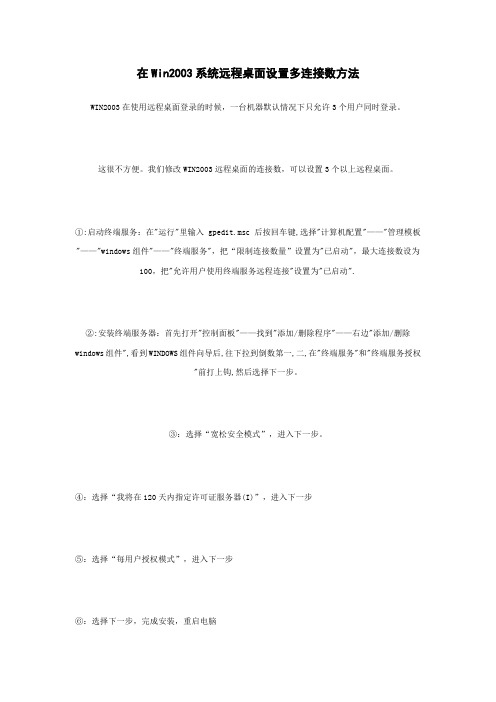
在Win2003系统远程桌面设置多连接数方法WIN2003在使用远程桌面登录的时候,一台机器默认情况下只允许3个用户同时登录。
这很不方便。
我们修改WIN2003远程桌面的连接数,可以设置3个以上远程桌面。
①:启动终端服务:在"运行"里输入 gpedit.msc 后按回车键,选择"计算机配置"——"管理模板"——"windows组件"——"终端服务",把“限制连接数量”设置为"已启动",最大连接数设为100,把"允许用户使用终端服务远程连接"设置为"已启动".②:安装终端服务器:首先打开"控制面板"——找到"添加/删除程序"——右边"添加/删除windows组件",看到WINDOWS组件向导后,往下拉到倒数第一,二,在"终端服务"和"终端服务授权"前打上钩,然后选择下一步。
③:选择“宽松安全模式”,进入下一步。
④:选择“我将在120天内指定许可证服务器(I)”,进入下一步⑤:选择“每用户授权模式”,进入下一步⑥:选择下一步,完成安装,重启电脑⑦:选择:"开始"---"程序"---"管理工具"----"终端服务配置"——“服务器设置”⑧:双击“限制每个用户使用一个会话”,把“限制每个用户使用一个会话”勾选掉:否则有可能会被提出已登陆用户。
⑨:选择:"开始"---"程序"---"管理工具"----"终端服务配置"——“连接”,双机“RDP-Tcp”,在弹出对话框中选择“会话”,选择“结束已断开的会话”为1分钟以下操作可以忽略:⑩:使用3个远程桌面连接到本机,要输入用户名和密码登录进去,测试下是否连接⑾:建立一个远程桌面连接,输入用户名和密码,保存为test.rdp。
win2008server-r2远程桌面连接数量限制的修改
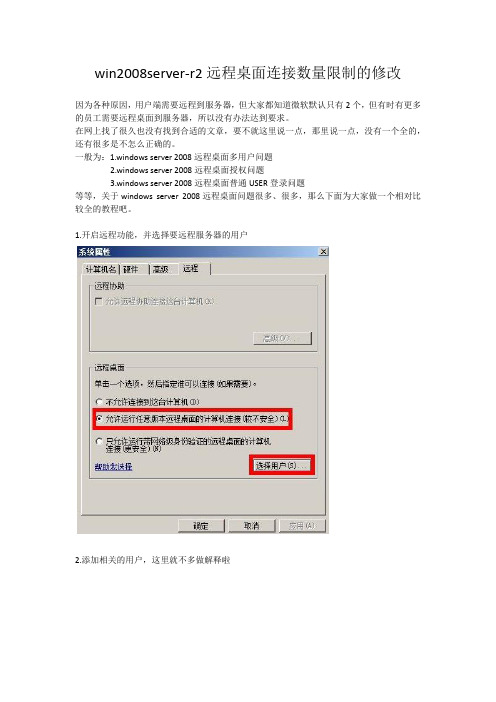
win2008server-r2远程桌面连接数量限制的修改因为各种原因,用户端需要远程到服务器,但大家都知道微软默认只有2个,但有时有更多的员工需要远程桌面到服务器,所以没有办法达到要求。
在网上找了很久也没有找到合适的文章,要不就这里说一点,那里说一点,没有一个全的,还有很多是不怎么正确的。
一般为:1.windows server 2008远程桌面多用户问题2.windows server 2008远程桌面授权问题3.windows server 2008远程桌面普通USER登录问题等等,关于windows server 2008远程桌面问题很多、很多,那么下面为大家做一个相对比较全的教程吧。
1.开启远程功能,并选择要远程服务器的用户2.添加相关的用户,这里就不多做解释啦3.用远程用户组Remote Desktop Users里的用户登录服务器4.虽说是Remote Desktop Users组的用户,但默认服务器是不能登录的5.首先我们确定一下,IT02是不是Remote Desktop Users组的用户6.记住,这里是选择是域安全策略,不是域控制安全策略(在网上就出现很多类拟的问题)7.选择“允许在本地登录”,并添加Remote Desktop Users组。
如果这里只添加这一个组,就没办法应用出来啦。
注意这里一定要加上domain admins 和administrators 才可以应用,确定出来。
8.选择“通过终端服务允许登录”,并添加Remote Desktop Users组。
如果这里只添加这一个组,就没办法应用出来啦。
注意这里一定要加上domain admins 和administrators 才可以应用,确定出来。
9.以下是修改完成的状态,是定义好的10.这时我们再用IT02登录试一下11.发现已登录的用户过多,这说的就是默认只有2个授权的问题12.我们进“终端服务配置”看一下,默认只有2个授权是不能修改的13.默认2个授权,如果使用同一用户,那么只能有工作一个,前面一个用户会被提出来,去掉如图中的勾,就可以一个用户同时登录14.为了解决以上问题,所以我们终端服务15.勾选"终端服务",选择下一步16.选择“终端服务”和“TS授权”,点下一步17.选择“终端服务”会有一个提示,但如果想普通user也能远程服务器,那么就要安装此服务才行18.选择“不需要进行网络认证”,点下一步19.授权模式,可以选择每用户也可以选择每设备,但有一点,在后面注册的时候要选择和现在一至才行20.选择可以远程桌面的用户或组21.一般情况会选择“此域”22.进行安装,安装完成后必需要重启服务器23.没有授权前,TS授权管理器是不生效的,也是暂时没有用的24.现在来激活“TS授权管理器”,当然我这里所讲的激活都是不用钱的,哈哈!25.我们选择以“WEB浏览器”来激活26.这会要去一台可以上网的电脑上进行注册,需要记个产品ID号,后面用得着的。
windows2003多用户同时远程桌面连接的设置方法

windows 2003 server远程桌面连接数限制已经困扰很久了,给平时的维护带来麻烦。
既然微软不会从根本上解决这个问题,那只有通过其他方式来减少问题的发生几率。
一、在服务器端的处理办法如下(只能时避免连接数受限制,如果已经受限制,以下方法无法解决):1. 设定已经断开的会话结束时间限制,这样避免会话已经断开,但仍然占用一个Session开始-运行-gpedit.msc-计算机配置-管理模板-windows组件-终端服务-会话,右边窗口选择“为断开的会话设置时间限制”-选择“已启用”,选择一个时间开始-运行-gpedit.msc-计算机配置-管理模板-windows组件-终端服务-会话,右边窗口选择“到达时间限制时终止会话”-选择“已启用”。
2. 无限时保持连接会话,便于远程控制共享任意时候连接会话的数据,也就是共享任意时候连接的远程桌面的当时状态:开始-管理工具-终端服务配置-服务器配置-限制每个用户使用一个会话3. 养成良好习惯,退出连接时不要直接关闭,而是使用注销。
二、如果已经有多个连接存在1.可以通过命令的方式将连接断开,这个方法在2000系统同样可用;如果在任务管理器的用户里注销的方法:1. 在Command Line模式下:输入命令query userC:\>query userUSERNAME SESSIONNAME ID STATE IDLE TIME LOGON TIME>dfsadmin 0 Disc . 7/23/2007 7:53 PMmrsadmin rdp-tcp#10 1 Active . 7/24/2007 9:31 AMID 0 的用户是本地登陆的,ID 1 是3389登陆的用户,正在运行中,但是仍然占用系统资源和通道,我们要把它踢掉。
如下进行操作即可。
2.可通过logoff x命令来注销id未x的登录用户,输入命令:logoff 1 ,再用query user查询状态C:\>query userUSERNAME SESSIONNAME ID STATE IDLE TIME LOGON TIME>dfsadmin 0 Disc . 7/23/2007 7:53 PMmrsadmin rdp-tcp#10 1 Active . 7/24/2007 9:31 AMC:\>logoff 1C:\>query userUSERNAME SESSIONNAME ID STATE IDLE TIME LOGON TIME>dfsadmin 0 Disc none 7/23/2007 7:53 PM三、如果连接已经受限制,从远程登录的解决方法:可以用一个“3389DOS版”软件来进行牵制登录。
修改远程桌面连接数+终端服务器超出最大允许连接数

输入命令:query user
系统返回:
C:>query user
USERNAME SESSIONNAME ID STATE IDLE TIME LOGON TIME
k12update console 1 运行中 2007-3-14 14:57
2、组策略级别要高于终端服务配置,当启用组策略后终端服务配置中的相应选项会变成灰色不可修改
运行-gpedit.msc-计算机配置-管理模板-Windows组件-终端服务 双击右边的”限制连接数量“-选择”已启用“-填入允许的最大连接数
经过上面两个配置(方法三&方法四),基本上就可以保证远程终端连接时不再受限。但仍有人反映,当前同时只有一个用户进行连接,却提示超出最大允许链接数,这又是什么原因呢?出现这种情况是因为操作不当所造成的。在上一个帐户登录远程桌面后退出时,没有采用注销的方式,而是直接关闭远程桌面窗口,那么导致该会话并没有被释放,而是继续保留在服务器端,占用了连接数,这样就会影响下一个用户的正常登录了。
此时可以看出的可能都不一样,根据具体情况而定。
ID 0 的用户是本地登陆的,ID 1 和 ID 12是3389登陆的用户,前者在运行中,后者已经断开了,但是断开了仍然占用系统资源和通道,我们要把它踢掉。如下进行操作即可。
输入命令:logoff 1
3、如果服务器关闭了telnet功能(这是默认的),还可以通过SqlServer的xp_cmdshell扩展存储过程,使用格式:master.dbo.xp_cmdshell '命令内容',其余可参考第二步。此方式要求有访问xp_cmdshell的权限
如何避免?
解决远程桌面许可证问题,你的远程桌面许可证出现问题,你的会话将在60分钟后断开。

解决远程桌面许可证问题,你的远程桌面许可证出现问题,你的会话将在 60分钟 后断开。
windows server 2019服务器做远程桌面连接,也安装了远程桌面许可证,但客户端远程连接时出现你的远程桌面许可证出现问题,你的会话将在60分钟后断开,请与系统管理 员联系解决此问题。
问题原因:远程桌面激活的许可证是每用户,在组策略设置远程桌面授权模式更改为每设备即可。
在RD授权管理器那重新激活许可证为每设备,重启服务器就解决。
完美激活Win2003终端服务授权(破解远程桌面连接数限制)不受120天时间限制

Win2003终端服务授权激活(破解远程桌面连接数限制)Windows2003终端服务授权激活(破解远程桌面连接数)2010年07月21日 14:01Windows2003终端服务授权激活(破解远程桌面连接数)目录一安装终端服务二上网注册得到许可证密钥三激活终端服务四测试在安装了Windows Server 2003后,我们就可以安装终端服务,现在就让我来介绍一下如何安装与激活终端服务吧。
一、安装终端服务在“控制面板”中,打开“添加或删除程序”,选择“添加/删除Windows组件(A)”,出现以下的安装界面:现在我们选择安装“终端服务器”与“终端服务器授权”,按照所出现的提示一步步地安装。
以下界面中提到两种安全模式,当然我们最好是选择第一种:完整安全模式。
/article/UploadPic/2009-11/2009111719474832161.jpg选择自动搜索终端许可证服务器,设置每用户授权模式,然后就要选择安装的路径了,您可以按“浏览”进行安装路径的重新设置,否则可以进行“下一步”操作。
提示需要放入系统盘,这里我们使用I386,在“文件复制来源”中选择I386文件夹。
过不了一会儿,我们就可以看到完成组件安装的提示了。
重新启动后设置便会生效。
二、上网注册得到许可证密钥点击“开始”->“程序”->“管理工具”->“终端服务器授权”,选择未激活的服务器名称,选择“属性”,请记下对话框中出现的产品ID:69813-640-3784147-45151,我们要用这20位的ID号到网上注册。
打开Internet Explorer浏览器,在地址栏中输入https://(注意是"https"而不是"http",这里千万不要少了那个"s")这个地址,此时是英文界面。
在左上角的下拉框中选中"Chinese(Simplified)"(简体中文)项,再按"GO"图标。
客户端远程登录Windows20002003服务器终端服务超出最大允许连接数
>user1 rdp-tcp#7 6 . 2007-11-2 11:05
C:\Documents and Settings\user1>logoff 6
C:\Documents and Settings\user1>query user
顺便说一句,下面的“活动会话限制”是指每次远程连接的时间,建议使用默认;“空虚会话限制”是指如果在远程连接中没有任何操作之后多长时间自动断开连接,如果你的远程连接开着然后你有事情离开电脑了,系统会自动在默认时间内断开连接,从而保证了安全。不过有的时候我们开着远程连接临时在本机查阅其他资料,有时远程连接会很“聪明”地断开,这点很讨厌,可以根据自己的实际需求在这里设置一个时间,同时可以选中第二个“替代用户设置”,然后设置达到上述限制之后直接结束会话。
需要特别注意的是,上面的所有更改对于当前的这次远程连接是无效的。
3. 如果是Windows2003系统的话,可以强制每个帐户使用一个会话,这样如果断开重新连接的时候会接着前面断开的连接。设置方法是:打开“终端服务配置”管理项(具体方法见上),在“服务器配置”中启用“限制每个用户使用一个会话”。
USERNAME SESSIONNAME ID STATE IDLE TIME LOGON TIME
>user1 rdp-tcp#6 5 运行中 . 2007-11-2 10:21
如果是在Windows2003中操作更直观,在“任务管理器”中的“用户”标签中会直接显示当前连接的用户情况,右键选中的用户可以对其进行注销操作。
另外如果前面的连接非正常中断,等到重新连接之后可以手动将前面断开的连接注销掉。打开命令行窗口,输入query user查询当前连接服务器的用户,然后使用 logoff #id注销断开的连接。
远程桌面连接会话超时或者被限制改组策略也没用的时候就这么解决
远程桌面连接会话超时或者被限制改组策略也没用的时候就这么解决今天管理一台服务器,远程连接时帐号密码都输入完后,点连接后弹出一个“终端服务器超出最大允许连接”。
上网查了一下归结一下出现这种情况的原因和解决办法。
原因:用远程桌面链接登录到终端服务器时经常会遇到“终端服务器超出最大允许链接数”诸如此类错误导致无法正常登录终端服务器,引起该问题的原因在于终端服务的缺省链接数为2个链接,并且当登录远程桌面后如果不是采用注销方式退出,而是直接关闭远程桌面窗口,那么实际上会话并没有释放掉,而是继续保留在服务器端,这样就会占用总的链接数,当这个数量达到最大允许值时就会出现上面的提示。
如何避免?一、用注销来退出远程桌面而不是直接关闭窗口二、限制已断开链接的会话存在时间1、从终端服务配置中修改运行-Tscc.msc(终端服务配置)-连接-双击RDP-Tcp或右击-属性-会话-选中第一个的替代用户设置(O)-结束已断开的会话[将默认值“从不”改为一个适当的时间,比如30分钟]2、从组策略修改开始-运行-gpedit.msc-计算机配置-管理模板-windows组件-终端服务-会话右边窗口选择为断开的会话设置时间限制-选择已启用,选择一个时间三、增加最多链接数1、从终端服务配置中修改:运行-Tscc.msc(终端服务配置)-连接-双击RDP-Tcp或右击-属性,选择“网卡”选项卡-修改“最大连接数”改成你所需的值,当然这个值不也能太大,否则会占用较多的系统资源。
不过这里修改的值好像不起作用,设置成无限制时照样还是会出现本文所说的情况。
2、组策略级别要高于终端服务配置,当启用组策略后终端服务配置中的相应选项会变成灰色不可修改运行-gpedit.msc-计算机配置-管理模板-Windows组件-终端服务双击右边的”限制连接数量“-选择”已启用“-填入允许的最大连接数四、改变远程终端模式打开“控制面板”,双击“添加删除程序”,单击“添加删除Windows组件”,“组件”,在Windows 组件向导对话框中选中“终端服务” , “下一步”,“应用服务器”,“下一步”,然后按照提示即可改变终端服务的模式。
远程桌面连接时提示终端服务器超出了最大允许连接数解决方法汇总
远程桌面连接时提示终端服务器超出了最大允许连接数解决方法汇总当使用远程桌面连接时,如果出现“终端服务器超出了最大允许连接数”的提示,表示服务器的同时连接数已经达到了最大限制。
这可能是由于服务器配置不足或者管理员设置了连接数限制。
为了解决这个问题,可以采取以下措施:1.提高服务器配置:如果服务器的配置不足导致连接数限制,可以考虑增加服务器的硬件资源,例如内存、处理器等,以提高服务器的处理能力和同时连接数。
-找到并双击“限制连接数量”,在窗口中选择“已启用”。
-在“连接限制”下,选择“允许的最大连接数”,然后输入所需的最大连接数(例如100个连接)。
3.限制用户会话时间:管理员也可以通过限制用户的会话时间来减少连接数。
这可以通过设置会话超时时间来实现。
具体步骤如下:-右键单击“本地策略”文件夹,选择“新建策略设置”。
-找到并双击“定义用户配置终端服务器会话超时限制”,在窗口中选择“已启用”。
-在“用户会话超时限制”下,选择所需的超时时间(例如30分钟)。
4. 使用远程桌面服务授权:如果您使用的是Windows Server操作系统,可以考虑使用远程桌面服务授权来增加允许的连接数。
远程桌面服务授权允许您购买和分配用于远程桌面连接的许可证。
通过购买更多的远程桌面许可证,您可以增加服务器上的连接数限制。
5.部署负载均衡:如果您有多台终端服务器并希望提供更多的同时连接数,可以考虑部署负载均衡。
负载均衡将连接请求分配到多台终端服务器上,以平衡负载并提高同时连接数。
总结起来,解决“终端服务器超出了最大允许连接数”的问题有以下几种方法:-提高服务器配置-配置终端服务连接数限制-限制用户会话时间-使用远程桌面服务授权-部署负载均衡根据实际情况选择合适的解决方法,以提高远程桌面连接的效率和可用性。
server2003 如何解除远程登录人数限制
Windows 2000/2003的终端服务(远程桌面)是我们进行远程网络管理、维护最佳的辅助工具,但是在实际的应用中进行连接时却经常碰到“终端服务器超出最大允许链接数”这样的错误。究其原因主要是默认的连接为2个,当连接的用户超过2个人时就会出现这样的提示,对于这种情况到的数量是2个用户,这也太少了一些,我们可以根据需要适当增加远程连接同时在线的用户。
打开“运行”窗口,输入“gpedit.msc”打开组策略编辑器窗口,依次选择“计算机配置”-“管理模板”-“Windows组件”-“终端服务”,再双击右侧的“限制连接数量”,将其TS允许的最大连接数设置大一些就可以了
一、限制断开会话存在时间
一般情况下,我们在维护远程服务器时,不可能长时间在线,但是系统默认的却是只要登录就不再断开。因此,我们可以修改这一默认设置,给他指定一个自动断开的时间即可。
在远程服务器上打开“运行”窗口,输入“tscc.msc”连接设置窗口。然后双击“连接”项右侧的“RDP-Tcp”,切换到“会话”标签,选中“替代用户设置”选项,再给“结束已断开的会话”设置一个合适的时间即可。
- 1、下载文档前请自行甄别文档内容的完整性,平台不提供额外的编辑、内容补充、找答案等附加服务。
- 2、"仅部分预览"的文档,不可在线预览部分如存在完整性等问题,可反馈申请退款(可完整预览的文档不适用该条件!)。
- 3、如文档侵犯您的权益,请联系客服反馈,我们会尽快为您处理(人工客服工作时间:9:00-18:30)。
一台远程服务器,PCanywhere显示连接忙,无法连接。
使用远程连接显示“超过了最大允许连接数”,第一个问题可以过去操作一下服务器,但是也必须把第二个问题解决,搜索了一下,摘抄一些有用的东西。
使用远程桌面的朋友可能经常会遇到“超出最大允许连接数”的问题,这是因为remote desktop for administrator缺省设置是2个连接,而且如果远程登录后不注销而直接关闭远程桌面,实际上session还留在服务器端,所以再次连接就很容易出现上面的提示。
解决办法一是用注销来关闭远程桌面,二是限制已经断开连接的session存在的时间,三是增加连接数。
先说增加连接数,目前的两种方法,我明天去测试一下:
(1)开始- 运行- gpedit.msc- 管理模板- Windows组件- 终端服务- 限制连接数量- 启用TS允许的最大连接数(可修改,不过好像并没有解决我的问题,远程连接服务器还是提示超过了最大允许连接数)
(2) 开始- 运行- gpedit.msc- 管理模板- Windows组件- 终端服务- 限制连接数量- 选择“已禁用”,打开终端服务器配置-网卡-把那个允许最大连接数值改的大一些(经过我的测试,此种方法不可用,因为允许最大连接数不可修改,默认为2)。
第二个答案:这是因为windows2003仅支持2个终端用户的登陆。
当这种情况出现后,多数人选择的是给机房打电话进行重启服务器。
可是带来的损失也是显而易见的。
那么我们有什么办法来解决呢?方法当然是有的。
我们只需要在一台2003的机器上运行“tsmmc.msc”就可以打开远程桌面连接,在这里我们添加一个新的连接,输入对方的IP地址帐号和密码后就可以成功登陆到对方的桌面中,这时可以再踢下一个用户。
就可以解决终端连接数超过最大的问题。
第三个答案:
1、修改终端服务配置
开始-〉控制面板-〉管理工具-〉终端服务配置
左边选择“连接”后双击右边的RDP-Tcp,打开属性设置对话框
选择“会话”标签,选中第一个“替代用户设置”,修改“结束已断开的会话”的时间,此处我修改为“10分钟”,这样当断开连接10分钟内没有再次连接的话,系统就会自动结束这个会话
2、修改组策略
这个级别要高于终端服务配置,在这个里面修改后,上面的终端服务配置那几个修改内容就会变灰,无法修改了。
开始-〉运行-〉gpedit.msc 左面计算机配置-〉管理模板-〉windows组件-〉终端服务
右面双击限制连接数量打开设置对话框,选择“已启用”,在结束已断开的会话中选择时间。
第四个方案
运行>tsmmc.msc,新建桌面连接。
